
H.264はビデオ圧縮規格の1つです。多くの場合、このフォーマットには、展望カメラやビデオレコーダーに記録されているファイルがあります。 H.264標準を使用すると、最大品質保存でビデオストリームを高度に圧縮することができます。この異常な拡張は、通常のユーザーをインパスに置くことができますが、実際にはそのようなファイルを開くことは他のビデオよりも難しくありません。
H.264ファイルビューのオプション
最新のビデオ再生プログラムは問題なくH.264を開きます。選択すると、使用の便宜と、各別のプレーヤーの追加機能の存在によってガイドされる必要があります。方法1:VLCメディアプレーヤー
VLC Media Playerは、H.264を含む多種多様なフォーマットのビデオファイルの再生に常に幅広い機会が異なりました。
- 「メディア」をクリックして「ファイルを開く」(Ctrl + O)を選択します。
- 目的のファイルでディレクトリに移動します。 H.264が表示されるように、ドロップダウンリストの「すべてのファイル」を指定してください。それを強調表示して「開く」をクリックしてください。
- あなたはビデオを見ることができます。


または、コンピュータのビデオを見つけて、VLC Media Playerウィンドウにドラッグするだけです。


方法2:Media Player Classic
コンピュータ上のH.264を開くための最も簡単な解決策の1つは、Media Player Classicと見なすことができます。
- [ファイル]タブを展開し、[クイックオープンファイル](Ctrl + Q)をクリックします。次の「オープンファイル」項目は、同様の操作を実行しますが、ダビングを選択するためのウィンドウの予備的な表示が必要です。
- すべてのファイルの表示を指定することを忘れずに、希望のH.264を開きます。
- 瞬間の瞬間の後、再生が始まります。


指揮者からプレーヤーにビデオをドラッグすることもできます。


方法3:kmplayer
kmplayerは、H.264を閲覧するためのツールとして言うことはできません。真のオプションとは異なり、このプレーヤーでは統合された広告ブロックがあります。
続きを読む:kmplayerで広告を削除する方法
- メニューを開き、「ファイルを開く」(Ctrl + O)をクリックします。
- 表示されるエクスプローラウィンドウで、目的のファイルを使用してフォルダに移動し、表示されているH.264ビデオとして「すべてのファイル」を指定します。
- いずれにせよ、このビデオは起動されます。
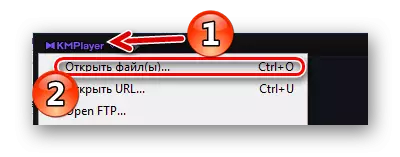

そしてそれをKMplayerの再生領域にドラッグすることができます。
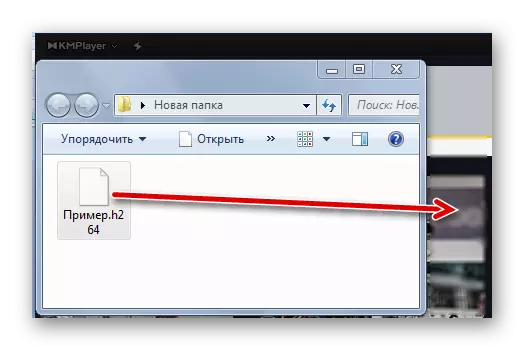

方法4:Gom Player
GOMプレーヤーインターフェース、および機能性はKMPlayerと似ており、プロモリーも定期的に点滅します。しかし、私たちのために主なことは、それがH.264フォーマットを認識するということです。
- プログラムの名前をクリックして「ファイルを開く」(F2)を選択します。
- 現在H.264のフォルダを見つけ、すべてのファイルの表示を指定して目的のビデオを開きます。
- 今、あなたは264を見ることができます。
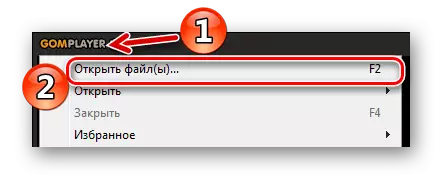
開くには、下部パネルのボタンを使用することもできます。
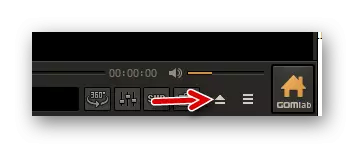
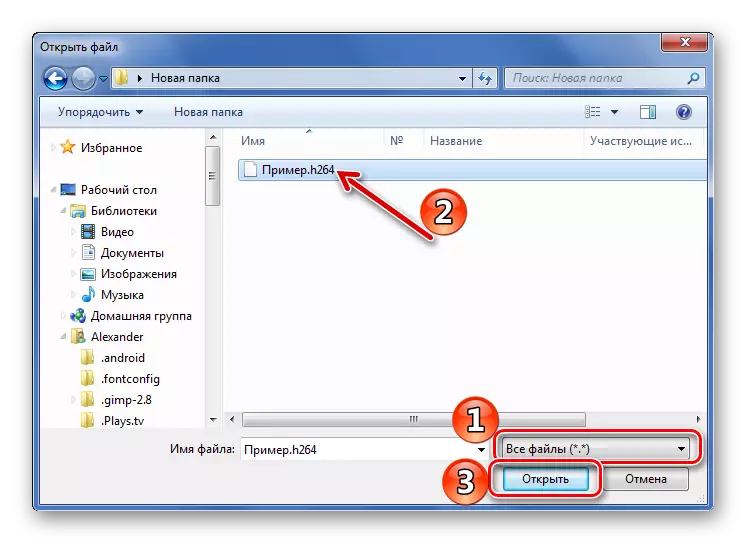
いつものように、ファイルをプレーヤーウィンドウにドラッグする機能を忘れないでください。


方法5:BSplayer
さまざまな場合は、H.264の開口部に問題を解決するためのオプションとしてBSPlayerの両方を考慮してください。
- 「メニュー」を押して「開く」(L)を選択してください。
- 目的のビデオが保存されている場所に移動し、すべてのファイルの表示を指定してH.264を開きます。
- 事実上直ちに再生します。


ドラッグアンドドロップも機能します。


ご覧のとおり、通常のビデオプレーヤーの1つを通してOpen H.264が可能です。メイン、すべての種類のファイルの表示を指定することを忘れないでください。
